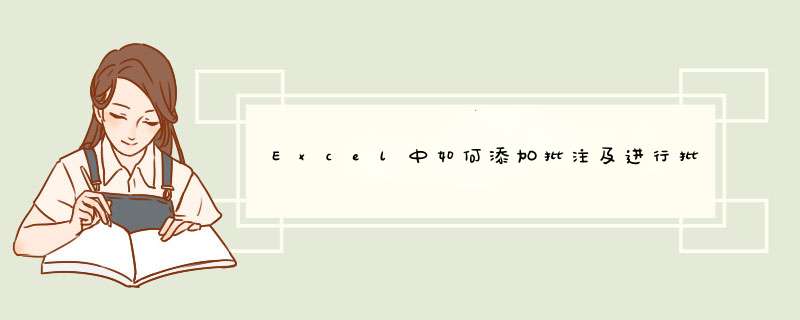
Excel中如何添加批注及进行批注修改呢?下面我来教大家。
01首先,我们任意打开一个excel文档,然后我们右击一个单元格,d出的界面,我们点击插入批注;
02然后我们就可以编辑批注了,编辑完成后,我们点击空白处;
03结果如图所示,这样我们就添加好批注了;
04我们想要进行批注修改的话,我们右击该单元格,d出的界面,我们点击编辑批注;
05之后我们就可以修改批注了,修改完成后,我们点击空白单元格就可以了。
在excel页面菜单栏中选择审阅选项,在其工具栏下选择新建批注选项即可完成。
工具/原料:联想legion R9000X 2021、Windows10、excel2021
1、选择审阅选项
首先在excel页面菜单栏中选择审阅选项。
2、选择新建批注选项
然后在审阅选项工具栏下选择新建批注选项。
3、输入批注内容
最后在新建批注中输入内容即可。
excel添加批注内容的方法:1.打开Excel
2.点击并打开Excel工作表,并打开所需要处理的数据文件
3.选择单元格
4.点击并选择所要进行处理的单元格, 此处用红色字体表色所选择的单元格
5.点击菜单栏中的“插入”
6.在正上方菜单栏中点击“插入”
7.点击插入下拉菜单中的“批注”
8.在菜单栏中点击插入,并在插入下拉菜单栏中点击“批注”。点击“批注”之后,会在单元格右上角出现批注的红色三角符号。
9.输入批注内容。
10.在跳出的批注内容输入框中输入需要批注的内容。
11.保存数据文件。当在批注内容输入框中输入需要批注的内容之后,点击保存即可。
欢迎分享,转载请注明来源:内存溢出

 微信扫一扫
微信扫一扫
 支付宝扫一扫
支付宝扫一扫
评论列表(0条)